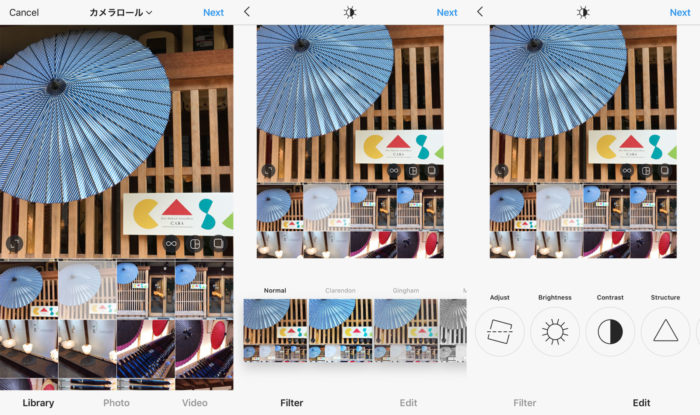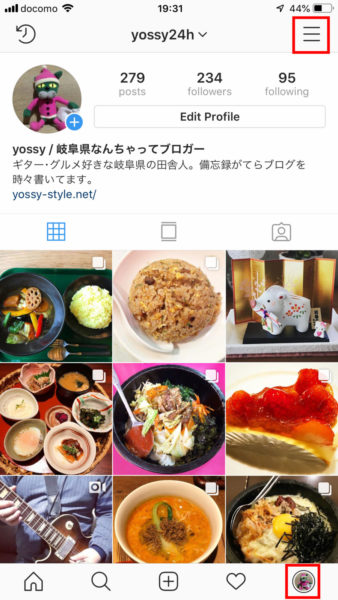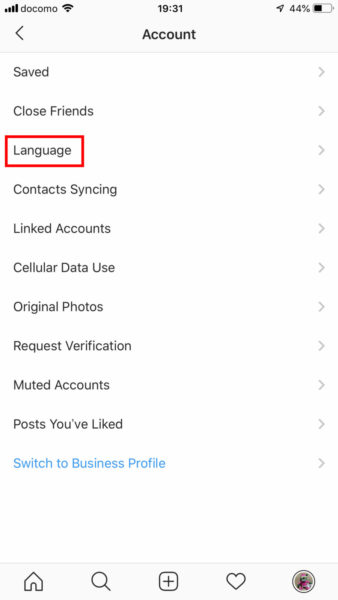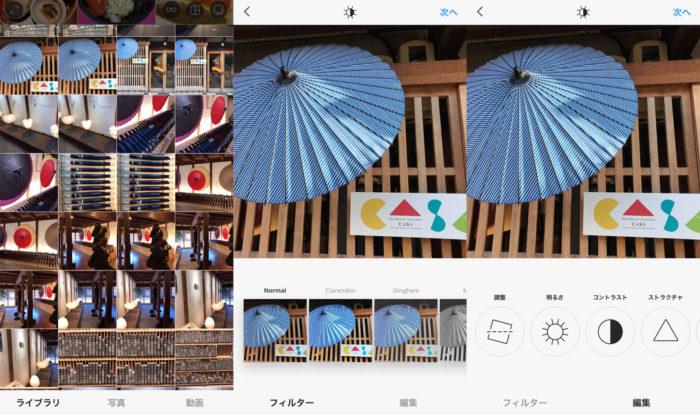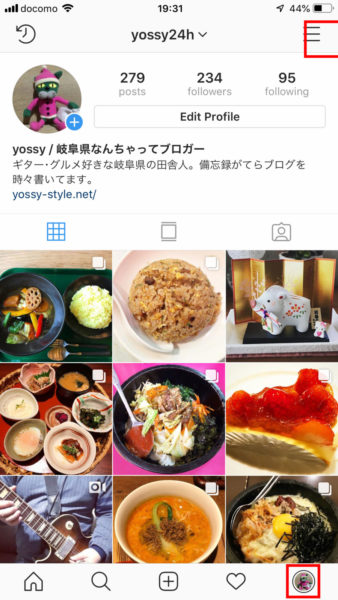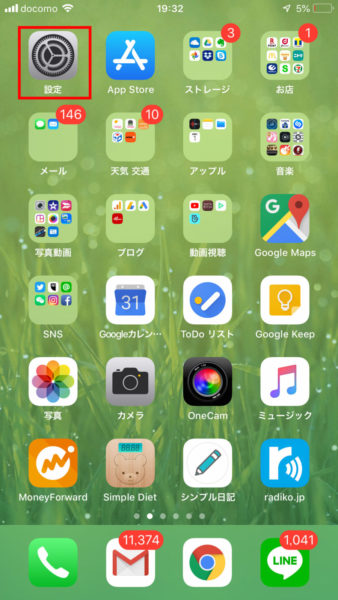先日iPhoneからインスタグラム(以下インスタ)に久しぶりに写真を投稿しようとしたところ、なぜかインスタの画面が全て英語表記になってしまっていて戸惑いました。
自分でわざわざ日本語表記を英語表記に変更するわけがないので、恐らくインスタのアプリをアップデートした時に、インスタの言語設定が日本語から英語表記に変わってしまったんじゃないかと思ってます(多分)。
原因はともかく、英語表記のままではいかんせん使いにくいので、自分でインスタの設定をあれこれとイジっていたところ、どうにか無事に日本語表記にも戻すことができました。イェイ。
というわけで備忘録もかねて、今回は「インスタの言語設定を日本語へ変更する方法」を紹介したいと思います(^^)
【トラブル症状】インスタ画面が英語表記になってしまった
上記画面のように、今まで日本語表記だったインスタ画面が突如、英語表記に変わってしまいました。
恐らくiPhoneでインスタのアプリのアップデートをした際に、インスタの言語設定が日本語から英語に自動的に切り替わってしまったのが原因じゃないかと勝手に思っています(多分)。
いずれにせよ英語が得意でない自分にとって、この英語のインスタ画面は使いにくくてしょうがないので、元に戻すことを試みました。
【解決策】インスタグラムの言語設定を日本語へ変更する方法
というわけでここからがようやく本題です。
「インスタグラムの言語設定を日本語へ変更する方法」を以下解説していきたいと思います。(※インスタの画面は手持ちのiPhoneでスクショしたものです)
まずインスタの自分のプロフィール画面を開いたら、右上のメニューアイコン(3本の横線)をタップします。
メニューが展開するので、画面下の「Settings」をタップします。
さらにメニューが展開するので、「Account」をタップします。
続いて、「Language」をタップします。
ここでインスタの言語設定を変更することが出来るので、「日本語」を選べます。
すると、確認画面になるので「Change」をタップします。
これで、インスタの言語設定が日本語に切り替わりました。
確認のために先ほど英語になってしまっていた投稿画面を開いてみると、メニュー・アイコンも全て日本語表記に戻っていることが確認できます。
もちろん投稿画面以外の全ての画面が日本語表記に戻っているので、これで元通りにインスタを日本語の画面で使えそうです。
以上、「インスタグラムの言語設定を日本語へ変更する方法」の紹介でした~。
参考になれば幸いです(^^)